خوش آموز درخت تو گر بار دانش بگیرد، به زیر آوری چرخ نیلوفری را
Reset کردن onedrive در ویندوز 10
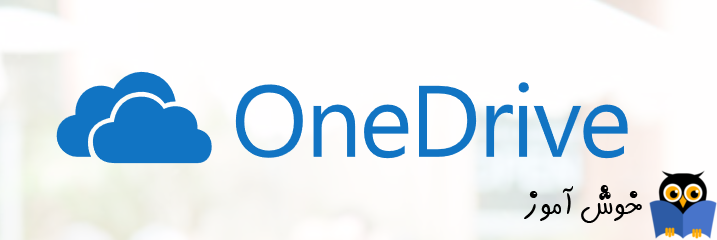
OneDrive، یک سرویس ذخیره سازی مبتنی بر رایانش ابری(همان کلود یا فضای ذخیره سازی ابری) از سوی کمپانی مایکروسافت است که در ویندوز 10 نیازی نیست بصورت خارجی برنامه آن را دانلود و نصب کنیم بلکه بصورت Built-in وجود دارد(در ویندوز 10 بصورت پیشفرض این برنامه وجود دارد). زمانی File Explorer را اجرا کنید، پوشه مربوط به One Drive را در پانل سمت چپ مشاهده خواهید نمود. زمانی که تنظیمات مربوط به OneDrive انجام شود، OneDrive به طور خودکار فایل ها و پوشه ها را همگام سازی یا همان Sync می کند که این عملیات همگام سازی در Background انجام می شود. این بدین معنی است که عملیات OneDrive پس از اعمال تنظیمات نیاز به هیچ مداخله دستی ندارد. با این حال، در مواردی خاص، هنگام استفاده از OneDrive، ممکن است مشکلاتی هم بوجود بیاید. مسئله همگام سازی یکی از مشکلات معمول مربوط به OneDrive است. البته یک ابزار رسمی OneDrive برای پیدا کردن و رفع تمام مسائل مربوط به OneDrive هم وجود دارد، اما متاسفانه با Windows 10 سازگار نیست. بنابراین اگر شما هم به چنین مشکلاتی برخورد کرده اید می توانید اقدام به Reset کردن تنظیمات OneDrive کنید.

Reset کردن تنظیمات OneDrive کار ساده ای است که اگر در این مورد اطلاعی ندارید می توانید با دستورالعملهای ساده ای که بصورت تصویری در این مقاله خدمت شما آموزش می دهیم اقدام به اینکار نمایید.
در بسیاری از موراد با ریستارت کردن سیستمی که OneDrive در آن نصب شده، مشکلات مربوط بدان هم برطرف می شود. و یا برنامه OneDrive را از قسمت System Tray یا همان سینی معروف سیستم، ببندید و مجددا اجرا کنید. کافیست روی آیکون آن کلیک راست کرده و Exit کنید و مجددا برنامه را اجرا کنید.
اما این مورد فقط Reset کردن خود برنامه OneDrive بود، در ادامه ما می خواهیم تنظیمات را Reset کنیم.
برای اینکار، Run را اجرا کنید. می توانید روی Start ویندوز کلیک راست کرده و از بین گزینه ها Run را کلیک کنید و یا کلیدهای ترکیبی Windows key + R را همزمان از کیبورد فشار دهید تا پنجره Run نمایش داده شود.
سپس عین عبارت زیر را در پنجره Run وارد کرده و Enter کنید.
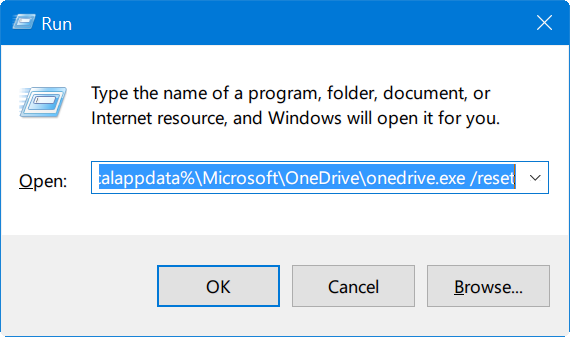
به محض اینکه Enter کردید، آیکون برنامهی OneDrive به مدت یک یا دو دقیقه از قسمت System Tray ناپدید می شود و پس از سپری شدن این زمان مجددا ظاهر می شود.
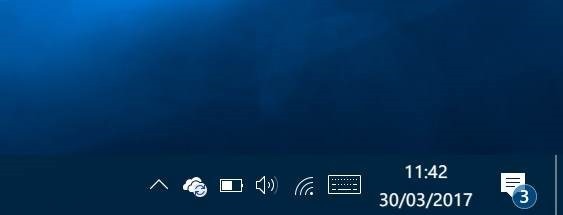
خب، اگر پس از سپری شدن مدت زمان دو دقیقه، آیکون برنامه Onedrive را مشاهده نکردید و ظاهر نشد، مجددا Run را اجرا کنید و مسیر زیر را در آن وارد کرده و Enter کنید.
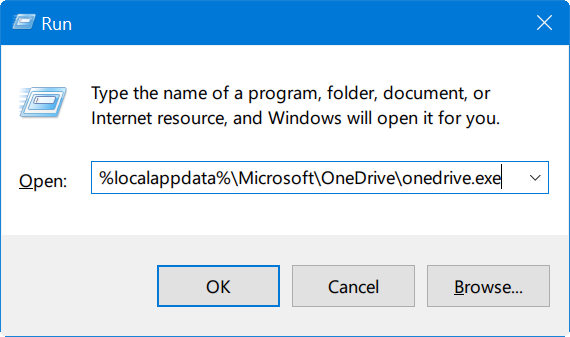
بدین ترتیب برنامه OneDrive اجرا شده و همچنین با موفقیت تنظیمات آن Reset می شود.

Reset کردن تنظیمات OneDrive کار ساده ای است که اگر در این مورد اطلاعی ندارید می توانید با دستورالعملهای ساده ای که بصورت تصویری در این مقاله خدمت شما آموزش می دهیم اقدام به اینکار نمایید.
در بسیاری از موراد با ریستارت کردن سیستمی که OneDrive در آن نصب شده، مشکلات مربوط بدان هم برطرف می شود. و یا برنامه OneDrive را از قسمت System Tray یا همان سینی معروف سیستم، ببندید و مجددا اجرا کنید. کافیست روی آیکون آن کلیک راست کرده و Exit کنید و مجددا برنامه را اجرا کنید.
اما این مورد فقط Reset کردن خود برنامه OneDrive بود، در ادامه ما می خواهیم تنظیمات را Reset کنیم.
برای اینکار، Run را اجرا کنید. می توانید روی Start ویندوز کلیک راست کرده و از بین گزینه ها Run را کلیک کنید و یا کلیدهای ترکیبی Windows key + R را همزمان از کیبورد فشار دهید تا پنجره Run نمایش داده شود.
سپس عین عبارت زیر را در پنجره Run وارد کرده و Enter کنید.
%localappdata%\Microsoft\OneDrive\onedrive.exe /reset
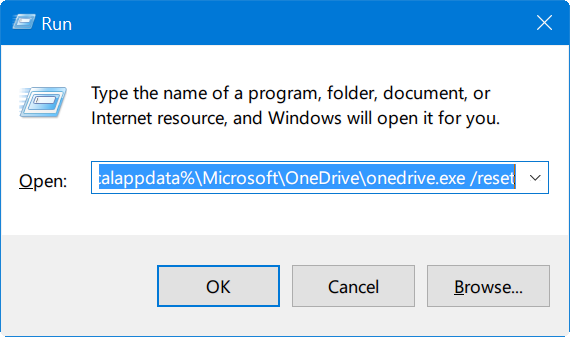
به محض اینکه Enter کردید، آیکون برنامهی OneDrive به مدت یک یا دو دقیقه از قسمت System Tray ناپدید می شود و پس از سپری شدن این زمان مجددا ظاهر می شود.
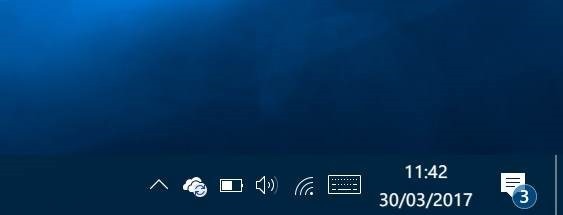
خب، اگر پس از سپری شدن مدت زمان دو دقیقه، آیکون برنامه Onedrive را مشاهده نکردید و ظاهر نشد، مجددا Run را اجرا کنید و مسیر زیر را در آن وارد کرده و Enter کنید.
%localappdata%\Microsoft\OneDrive\onedrive.exe
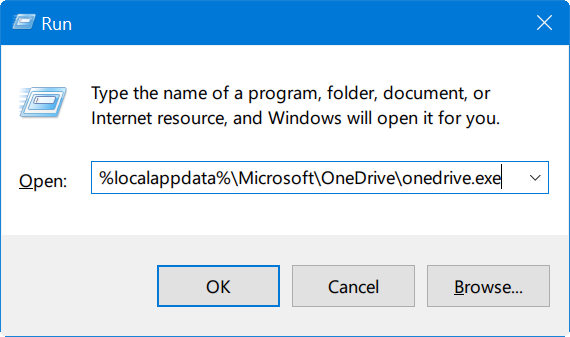
بدین ترتیب برنامه OneDrive اجرا شده و همچنین با موفقیت تنظیمات آن Reset می شود.





نمایش دیدگاه ها (0 دیدگاه)
دیدگاه خود را ثبت کنید: